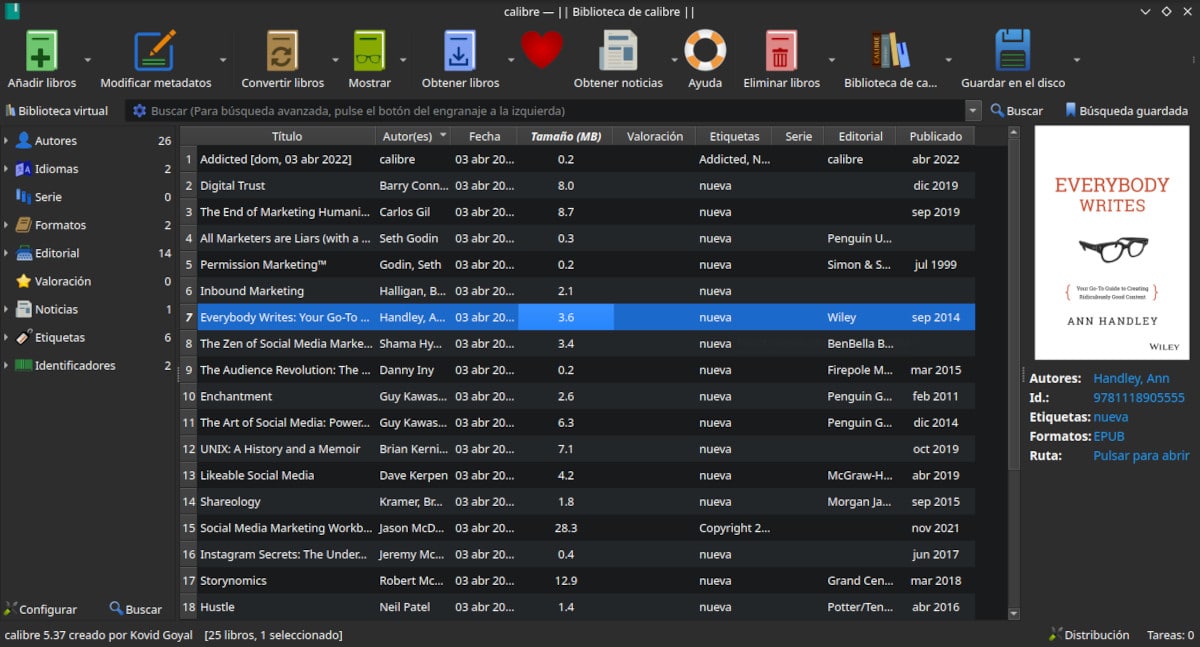
Calibre ни позволява да имаме множество библиотеки (колекции от книги) и да ги обменяме между тях.
Продължаване на нашата поредица на калибър, инструментът с отворен код за управление на електронни книги, ще работим с реални и виртуални библиотеки. Библиотеките са колекции от книги, които могат да се съхраняват на устройството на нашия компютър или на външно устройство.
Както винаги, връзките към предишни статии са в края на публикацията.
Следващата опция, която намираме в потребителския интерфейс на Calibre, е тази на изтриване на книги. Можете също да ги премахнете, като задържите курсора на мишката върху и изберете една или повече книги. Алтернативите от падащото меню са:
- Изтрийте избраните книги.
- Премахнете конкретни формати от избрани книги.
- Премахнете всички формати на избраните файлове с изключение на посочения.
- Премахнете всички формати от избраните книги.
- Изтрийте кориците.
- Изтрийте книгите и от свързаното устройство.
Работа с библиотеки, дискове и устройства в Calibre
Библиотеки
Библиотеките са колекции от книги, които групираме според нашите собствени критерии. Възможно е да имате толкова библиотеки, колкото искате и всяка от тях ще има свой собствен набор от тагове, категории и място за съхранение.
Опциите на менюто са:
- Промяна или създаване на библиотека: Тук можем да променим показаната библиотека, да преместим текущата библиотека на ново място или да създадем нова празна библиотека.
- Бързо превключване между всички библиотеки на Calibre.
- Изберете идентифицираща икона за библиотеката.
- Променете името на библиотеката.
- Изберете книга на случаен принцип
- Изтриване на библиотека.
- Приложете виртуална библиотека, когато се отвори библиотеката на Calibre. Виртуалната библиотека е част от библиотека, която по някаква причина искаме да отделим.
- Експортиране или импортиране на всички данни на Calibre: Това запазва книги, настройки и плъгини в папка, за да могат да се използват с други инсталации на Calibre.
- Списък на най-използваните библиотеки: Calibre ни показва списък с 5-те най-достъпни библиотеки.
- Поддръжка на библиотеката: Проверява последователността на текущите библиотечни данни, открива проблеми и създава и възстановява към и от архиви.
Управление на виртуални библиотеки

Чрез функцията за виртуална библиотека можем да групираме подмножество в колекцията от книги въз основа на критерии като автор, етикет, издател или предишни търсения.
Както казахме по-горе, виртуалните библиотеки са секции на библиотека. групирани по предварително зададени критерии. Това улеснява търсенето в много големи библиотеки, тъй като се показват само етикетите, авторите, сериите, издателите и т.н., които съставляват виртуалната библиотека..
Процедурата за създаване на виртуална библиотека е както следва:
- Щракнете върху бутона Виртуална библиотека (Вляво от лентата за търсене)
- В долния прозорец на съветника избираме между Автори, Етикети, Издатели, серии и запазено търсене.
- Избираме елемент от списъка, който ни показва и щракваме върху OK.
- Calibre допълва останалата информация във формуляра.
- Щракнете върху Приемам, за да излезете.
запишете на диск
Можем да запазим избраните книги на диск с някои от тези опции:
- Запазване на диск: Записва избраната книга в папка, наречена на заглавието, която от своя страна е в папка на име на автора. Това може да се промени в Предпочитания.
- Запазване в една папка: Запазете избраните книги в една папка.
- Запазете само основния формат на диска: Използва се структурата на папките, описана по-горе. По подразбиране основният формат е EPUB, въпреки че може да бъде променен в Предпочитания.
- Запазете основния формат на избраните книги в една папка.
- Запазете определен формат на книгатаs избран избран от списък.
свържете се и споделяйте
От този раздел можем да правим обмен със свързано устройство или папка на компютъра. Възможно е също така да конфигурирате библиотеката на калибъра, така че да може да бъде достъпна през уеб браузър или по имейл. В следващия екип ще говорим по-обстойно за тази функция.
Предишни статии




